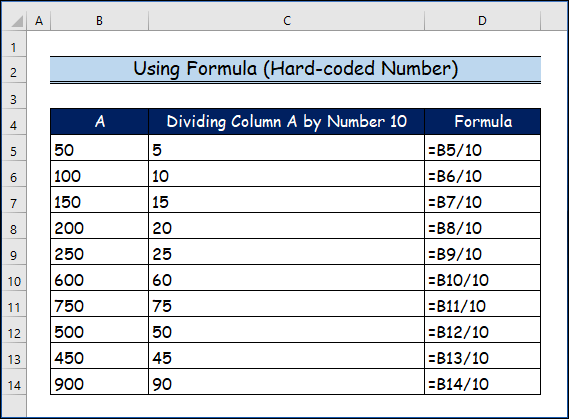সুচিপত্র
এই নিবন্ধে, আমি দেখাব কিভাবে এক্সেলে কলামগুলি ভাগ করা যায় । আমি বেশ কয়েকটি উপায় দেখাব। আপনার কাজের জন্য সবচেয়ে উপযুক্ত একটি বেছে নিন।
তাই, চলুন শুরু করা যাক।
এক্সেলের ডিভিশন সিম্বল
গণিতে, আমরা যে দুটি সংখ্যা ব্যবহার করি তা ভাগ করতে একটি ওবেলাস প্রতীক (÷)।
15 ÷ 5 = 3
কিন্তু এক্সেল এ, আমরা ফরোয়ার্ড-স্ল্যাশ (/) ব্যবহার করি দুটি সংখ্যা ভাগ করুন।
15/5 = 3
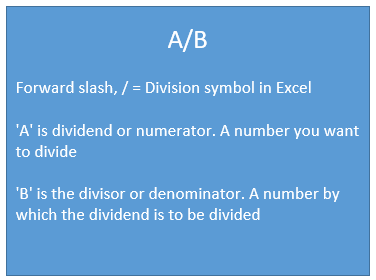
এক্সেলে, আমরা উপরের চিত্রের মতো একটি বিভাজন অভিব্যক্তি লিখি, যেখানে :
- 'A' হল লভ্যাংশ বা লব – এমন একটি সংখ্যা যা আপনি অন্য একটি সংখ্যা দ্বারা ভাগ করতে চান ( ভাজক )।
- 'B' হল ভাজক বা হর – এমন একটি সংখ্যা যার দ্বারা আপনি অন্য একটি সংখ্যাকে ভাগ করতে চান ( লভ্যাংশ )।
কিভাবে এক্সেলে ভাগ করবেন
এক্সেলে বিভাগ -এর কিছু উদাহরণ এখানে দেওয়া হল৷

এক্সেলে অপারেটর অগ্রাধিকার এবং সহযোগীতা সম্পর্কে আরও জানতে, এই নিবন্ধটি পড়ুন: অর্ডার কি & এক্সেলে অপারেশনের অগ্রাধিকার?
অনুশীলন ওয়ার্কবুক ডাউনলোড করুন
আপনি আরও ভালভাবে বোঝার জন্য নিম্নলিখিত এক্সেল ওয়ার্কবুক ডাউনলোড করতে পারেন এবং নিজে নিজে অনুশীলন করতে পারেন।
কলাম ভাগ করুন। xlsm
এক্সেলে কলাম ভাগ করার ৮টি সহজ উপায়
নিম্নলিখিত পদ্ধতিতে, আমরা আপনাকে দেখাব কিভাবে এক্সেলের কলামগুলিকে ৮টি ভিন্ন উপায়ে ভাগ করা যায়, যেমন ভাগ করা অন্য ঘর বা সংখ্যা দ্বারা সেল, সূত্র অনুলিপি করে, অ্যারে প্রয়োগ করেসূত্র , সূত্রটি ব্যবহার করে , বিশেষ বৈশিষ্ট্য পেস্ট করুন ব্যবহার করে, মাত্রা ফাংশন সন্নিবেশ করান, ব্যবহার করে শতাংশ , এবং প্রয়োগ করুন VBA কোড । ধরা যাক আমাদের কাছে একটি নমুনা ডেটা সেট আছে।

1. এক্সেলের অন্য একটি সেল বা নম্বর দিয়ে একটি সেলকে ভাগ করা
কোন সেলকে অন্য সেল বা সংখ্যা দিয়ে ভাগ করা এক্সেলে দুটি সংখ্যাকে ভাগ করার সমান।
সংখ্যার জায়গায়, আমরা কেবল সেল রেফারেন্স ব্যবহার করি। সেল রেফারেন্স আপেক্ষিক, পরম, বা মিশ্র হতে পারে।
ধাপ 1:
এখানে বিভাজন এর কিছু উদাহরণ রয়েছে অন্য কক্ষ বা সংখ্যা দ্বারা কোষ (নীচের চিত্র)।

- একটি কোষকে অন্য ঘরে বিভক্ত করা।
=B5/C5
- মান অনুসারে একটি ঘরকে ভাগ করা।
=B6/5
- কোন সেলকে অন্য কক্ষে বিভক্ত করা ( সেল রেফারেন্স পরম ) ।
= $B$7/$C$7 আরো পড়ুন: এক্সেলে একটি ফাংশন ব্যবহার না করে কীভাবে ভাগ করা যায় (দ্রুত পদক্ষেপ সহ)
2. এক্সেলের কলামগুলি ভাগ করতে সূত্র অনুলিপি করা
ধাপ 1:
আমরা কলামের মান বিভক্ত করতে চাই B এর মান দ্বারা কলাম C .
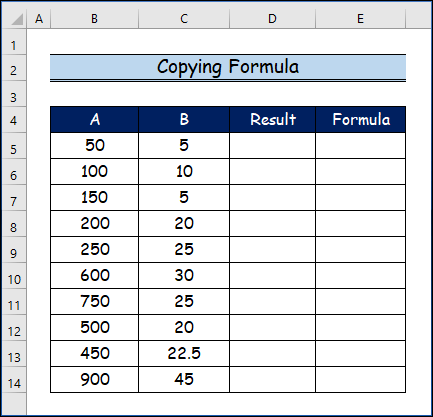
ধাপ 2:
- প্রথমে নির্বাচন করুন সেল D5 , এবং এই সূত্রটি ব্যবহার করুন।
=B5/C5 
পদক্ষেপ 3:
- তারপর, Enter টিপুন। সূত্র আউটপুট 10 এভাবে 50 ভাগ করে 5 রিটার্ন 10 ।তারপর, আমরা D5 সেল সিলেক্ট করি। এবং D5 এর সূত্রটি নিচের ধারণ করা অন্যান্য সেলগুলিতে কপি করি। এবং এক্সেলের অটোফিল হ্যান্ডেল টুলটি টেনে নিয়ে যাওয়া। অথবা আপনি অটোফিল হ্যান্ডেল টুলে ডাবল ক্লিক করতে পারেন।

ধাপ 4:
- এবং , এখানে ফলাফল. ডানদিকে, সূত্রটি দেখানো হয়েছে।

3. কলাম ভাগ করার জন্য অ্যারে সূত্র প্রয়োগ করা হচ্ছে
আসুন একটি কলামকে অন্য একটি দিয়ে ভাগ করা যাক এক্সেল এর অ্যারে সূত্র। বেশিরভাগ সাধারণ এক্সেল ব্যবহারকারীরা এক্সেলের অ্যারে সূত্রকে ভয় পান। আপনি যদি তাদের একজন হন তবে এই নিবন্ধটি পড়ুন: এক্সেল অ্যারে সূত্র বেসিক: এক্সেলে অ্যারে কী?
আপনি যদি আপনার এক্সেল সূত্র পরিবর্তন বা মুছে ফেলা থেকে নিরাপদ রাখতে চান আপনার ব্যবহারকারীদের দ্বারা, আপনি অ্যারে সূত্রটি ব্যবহার করতে পারেন৷
আমাকে দেখান আপনি কীভাবে একটি অ্যারে সূত্র ব্যবহার করে উপরের গণনাগুলি সম্পাদন করতে পারেন৷
ধাপ 1:
- প্রথমে, সেল রেঞ্জ D5 থেকে D14 নির্বাচন করুন এবং আমি এই সূত্রটি টাইপ করি।
=B5:B14/C5:C14 
ধাপ 2:
- এখন, টিপুন CTRL + SHIFT + ENTER (আমি এটিকে সংক্ষিপ্ত আকারে মনে রাখি CSE ) একই সাথে। এটি এক্সেল এ একটি অ্যারে সূত্র তৈরি করার উপায়। আপনি ফলাফল দেখতে পাচ্ছেন৷

নোটস
- <8 সমস্ত কোষ ( D5:D14 ) একই সূত্র ধরে আছে। সুতরাং, আপনি একটি একক ঘরের সূত্র পরিবর্তন করতে পারবেন না। সূত্র পরিবর্তন করতে, আপনাকে করতে হবেসমস্ত কক্ষ নির্বাচন করুন, এবং তারপর আপনি সূত্রটি সম্পাদনা বা মুছে ফেলতে পারেন। সূত্রটি সম্পাদনা বা মুছে ফেলার পরে, আপনাকে আবার একই সাথে CTRL + SHIFT + ENTER চাপতে হবে।
4. কলামগুলি ভাগ করতে সূত্র ব্যবহার করে
4.1.হার্ড-কোডেড নম্বর ব্যবহার করা
ধরুন আপনি একটি কলামের মানকে একটি নির্দিষ্ট সংখ্যা দিয়ে ভাগ করতে চান 10 (এটি যেকোনো হতে পারে)।
ধাপ 1:
- প্রথমে, সেল C 5 নির্বাচন করুন এবং এই সূত্রটি ব্যবহার করুন।
=B5/10 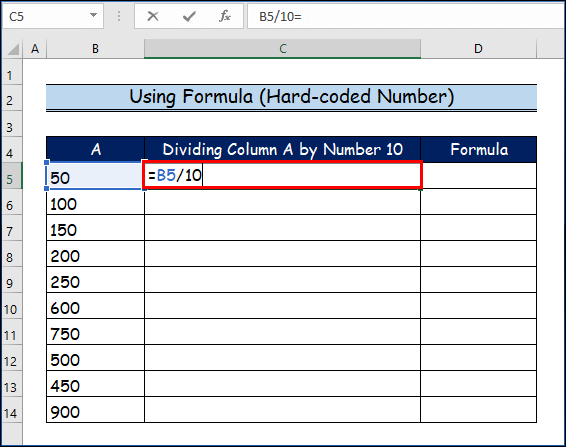
ধাপ 2:
- সুতরাং, এন্টার টিপুন এবং তারপর নিচের অন্যান্য ঘরের জন্য সূত্রটি ব্যবহার করুন।
- অবশেষে, আপনি এখানে আউটপুট দেখতে পাবেন।
তাই, কলামের মান B একটি নির্দিষ্ট সংখ্যা দ্বারা ভাগ করা হয়, 10 ।
4.2। গতিশীল পদ্ধতি ব্যবহার করে
হয়তো একদিন, আপনি সেই সংখ্যাগুলিকে অন্য একটি সংখ্যা দিয়ে ভাগ করতে চাইতে পারেন, বলুন 5। ফলাফল পাওয়ার জন্য সূত্রটি সম্পাদনা করা বুদ্ধিমানের কাজ নয়।
আমরা এই পদ্ধতিটি ব্যবহার করতে পারি .
ধাপ 1:
- প্রথমে সেল নির্বাচন করুন D5 , এবং এই সূত্রটি ব্যবহার করুন
=B5/$C$5
- অতএব, সেল C5 থেকে C14 , B কলামের মানগুলিকে ভাগ করতে যে সংখ্যাটি ব্যবহার করা হবে তা আমি রাখব।
- তারপর, সূত্রটি পর্যবেক্ষণ করুন। আপনি দেখছেন আমি সেল থেকে C5 থেকে C14 সেল রেফারেন্সটি সেল থেকে সম্পূর্ণ করেছি C5 থেকে <1 C14 যেমনটা আমি চাই নাযখন আমি কলামে অন্যান্য ঘরের জন্য সূত্র ব্যবহার করি তখন পরিবর্তিত হয়৷

ধাপ 2:
- তারপর , Enter, টিপুন এবং কলামের অন্যান্য কক্ষের জন্য সূত্রটি ব্যবহার করুন।
- ফলে, আপনি নীচের ছবিতে ফলাফলগুলি দেখতে পাবেন।

5. কলামগুলি ভাগ করতে পেস্ট বিশেষ বৈশিষ্ট্য ব্যবহার করে
এই পদ্ধতিতে, আপনি এক্সেল সূত্র ব্যবহার না করে একটি নির্দিষ্ট সংখ্যা দ্বারা একটি কলাম ভাগ করতে পারেন৷
আমরা এক্সেলের পেস্ট স্পেশাল বৈশিষ্ট্যটি ব্যবহার করব।
পদক্ষেপ 1:
- প্রথমত, আমরা একটি ঘরে ভাজক রাখব। ধরুন আমাদের ক্ষেত্রে, ভাজক C3 ঘরে রয়েছে। ঘরটি নির্বাচন করুন এবং সেলের মানটি অনুলিপি করুন (কীবোর্ড শর্টকাট CTRL + C ) কমান্ড৷

ধাপ 2:
- একইভাবে, আমরা আমার মাউসে B -> ডান-ক্লিক কলামের অধীনে নম্বরগুলি নির্বাচন করব। একটি মেনু প্রদর্শিত হবে -> মেনু থেকে, পেস্ট স্পেশাল এ ক্লিক করুন।

নোটস
- পেস্ট স্পেশাল ডায়ালগ বক্স খুলতে কীবোর্ড শর্টকাট: CTRL + ALT + V.
পদক্ষেপ 3:
- তারপর , পেস্ট স্পেশাল ডায়ালগ বক্স আসবে। এই ডায়ালগ বক্সে, বিভক্ত বিকল্পটি নির্বাচন করুন (ডায়ালগ বক্সের নীচের ডানদিকের কোণে)। অবশেষে, ক্লিক করুন

পদক্ষেপ 4:
- অতএব, এখানে চূড়ান্ত ফলাফল৷

সমস্ত সংখ্যা নতুন দ্বারা প্রতিস্থাপিত হয়েছেমান ( 50 দ্বারা বিভক্ত)। ফলস্বরূপ, কোষগুলিতে কোন সূত্র দেখা যায় না।
আরো পড়ুন: এক্সেলের পুরো সারির জন্য কীভাবে ভাগ করবেন (6টি সহজ পদ্ধতি)
6. কলামগুলি ভাগ করার জন্য QUOTIENT ফাংশন সন্নিবেশ করান
Excel এর QUOTIENT ফাংশন একটি বিভাগের শুধুমাত্র পূর্ণসংখ্যার অংশ প্রদান করে।
পদক্ষেপ: <3
- এখানে QUOTIENT ফাংশনের সিনট্যাক্স।
=QUOTIENT(numerator, denominator) সাধারণ এক্সেল সূত্র এবং মাত্রা ফাংশন ব্যবহার করে ফলাফলের মধ্যে পার্থক্যগুলি দেখুন।

আরো পড়ুন: এক্সেলে দশমিক দিয়ে কীভাবে ভাগ করা যায় (5টি উপযুক্ত উদাহরণ)
7. কলাম ভাগ করতে শতাংশ ব্যবহার করা
আপনি জানেন 25% = 25/100 = 0.25
সুতরাং, একটি কলামকে শতাংশ দিয়ে ভাগ করা আসলে একটি কলামকে ভাগ করার সমান একটি সংখ্যা দ্বারা৷
পদক্ষেপ:
- এখানে একটি কলামকে শতাংশ দ্বারা ভাগ করার কিছু উদাহরণ রয়েছে৷
=B5/25% = 200 =B6/0.25 = 400
=B7/D3 = 600
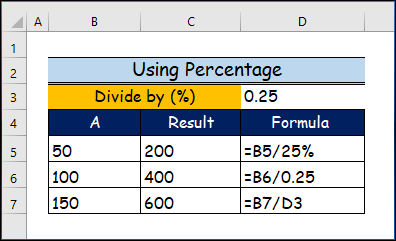
আরো পড়ুন: এক্সেলে শতাংশ পেতে একটি মান কীভাবে ভাগ করবেন (5টি উপযুক্ত উদাহরণ)
8. কলামগুলি ভাগ করতে VBA কোড প্রয়োগ করা
VBA হল একটি প্রোগ্রামিং ভাষা যা বিভিন্ন কাজের জন্য ব্যবহার করা যেতে পারে এবং বিভিন্ন ধরণের ব্যবহারকারীরা সেই কাজগুলির জন্য এটি ব্যবহার করতে পারে। Alt + F11 কীবোর্ড শর্টকাট ব্যবহার করে, আপনি VBA সম্পাদক চালু করতে পারেন। শেষ বিভাগে,আমরা একটি VBA কোড তৈরি করব যা Excel -এ কলামগুলিকে ভাগ করা খুব সহজ করে তোলে।
পদক্ষেপ 1:
- প্রথমে, আমরা বিকাশকারী ট্যাব খুলব।
- তারপর, আমরা ভিজ্যুয়াল বেসিক নির্বাচন করব। কমান্ড৷
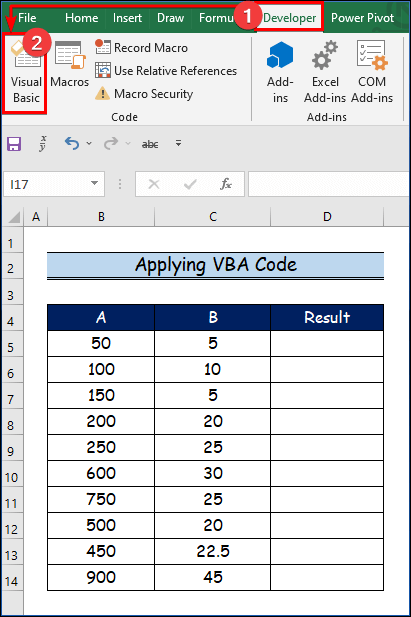
ধাপ 2:
- এখানে, ভিজ্যুয়াল বেসিক উইন্ডো খুলবে।
- এর পর, Insert বিকল্প থেকে, আমরা নতুন মডিউল বেছে নেব। একটি VBA কোড লিখতে।
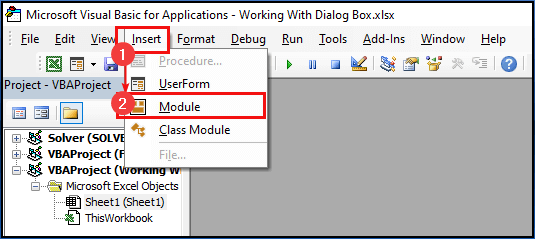
পদক্ষেপ 3:
- প্রথমে নিচের VBA কোডটি মডিউল -এ পেস্ট করুন।
- তারপর, “ Run<2 এ ক্লিক করুন> ” বোতাম বা টিপুন F5 প্রোগ্রামটি চালানোর জন্য ।
6191
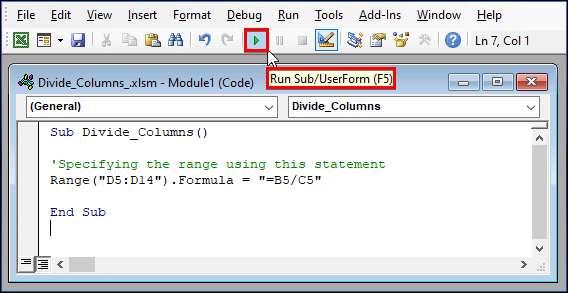
- অবশেষে, আপনি দেখতে পাচ্ছেন যে, D কলামটি এখানে সমস্ত ফলাফল প্রদর্শন করবে৷

মনে রাখার জন্য বিশেষ নোট
- আপনি একটি সংখ্যাকে শূন্য দিয়ে ভাগ করতে পারবেন না। এটি গণিতে অনুমোদিত নয়৷
- যখন আপনি একটি সংখ্যাকে শূন্য দিয়ে ভাগ করার চেষ্টা করেন, তখন Excel দেখায় #DIV/0! ত্রুটি ৷

অতএব, আমরা এই ত্রুটিটি দুটি উপায়ে পরিচালনা করতে পারি:
- IFERROR ফাংশন ব্যবহার করে।
- ব্যবহার করে IF ফাংশন।
হ্যান্ডলিং #DIV/0! IFERROR ফাংশন ব্যবহারে ত্রুটি
এখানে IFERROR ফাংশন এর সিনট্যাক্স রয়েছে:
=IFERROR (value, value_if_error) এখানে, আপনি দেখবে কিভাবে আমরা #DIV/0 পরিচালনা করতে IFERROR ফাংশন প্রয়োগ করি!ত্রুটি Excel এ।
তারপর, আমি এই সূত্রটি সেলে ব্যবহার করব D2 ।
=IFERROR(B5/C5, "Not allowed") 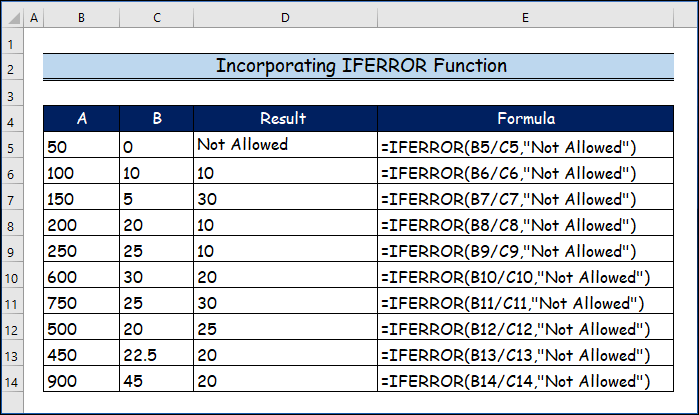
হ্যান্ডলিং #DIV/0! IF ফাংশন ব্যবহার করে ত্রুটি
এখানে IF ফাংশন এর সিনট্যাক্স রয়েছে:
=IF(logical_test, [value_if_true], [value_if_false])
এছাড়া, IFERROR ফাংশন ব্যবহার করার পরিবর্তে, আপনি IF ফাংশন ব্যবহার করতে পারেন #DIV/0! ত্রুটি (ছবি অনুসরণ করা) পরিচালনা করতে।
তারপর, কক্ষে D2 , আমি এই সূত্রটি ব্যবহার করেছি৷
=IF(C5=0, "Not allowed", B5/C5) তারপর, আমি কলামের অন্যান্য ঘরে এই সূত্রটি কপি-পেস্ট করব৷
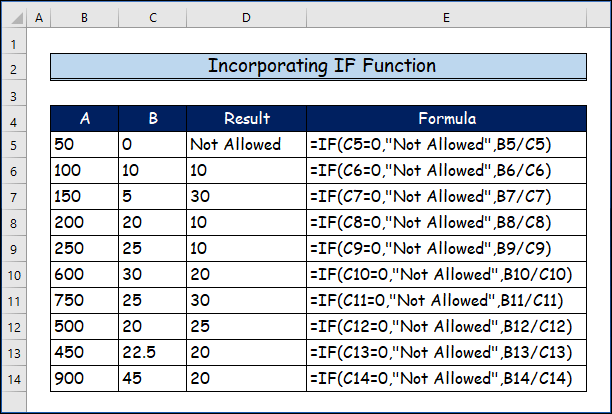
আরো পড়ুন: [স্থির] ডিভিশন ফর্মুলা এক্সেলে কাজ করছে না (6 সম্ভাব্য সমাধান)
উপসংহার
এই নিবন্ধে , আমরা কভার করেছি 8 কলামগুলি ভাগ করার সহজ পদ্ধতিগুলি এ এক্সেল৷ আমরা আন্তরিকভাবে আশা করি আপনি এই নিবন্ধটি উপভোগ করেছেন এবং অনেক কিছু শিখেছেন৷ অতিরিক্তভাবে, আপনি যদি Excel এ আরো নিবন্ধ পড়তে চান, তাহলে আপনি আমাদের ওয়েবসাইট, Exceldemy পরিদর্শন করতে পারেন। আপনার যদি কোন প্রশ্ন, মন্তব্য বা সুপারিশ থাকে, অনুগ্রহ করে নীচের মন্তব্য বিভাগে সেগুলি ছেড়ে দিন৷
৷